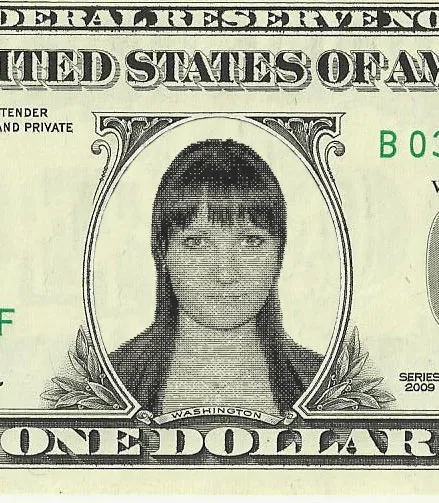Създайте своя собствена пари в Photoshop
Искали ли сте някога да създадете своя собствена пари? Искам да кажа, не фалшив, и банкнотите с собствения си образ. Това не го прави изобщо трудно в Photoshop.
Така че, нека да започнем!
Това са миниатюрни бележки:

И това е това, което получаваме в резултат:
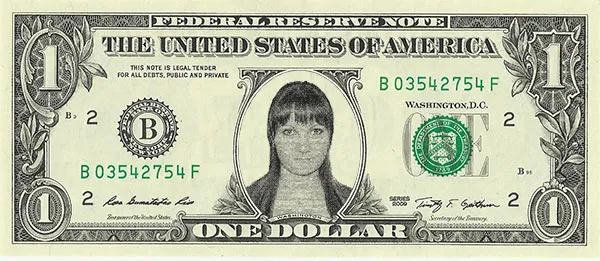
Така че, нека да започнем.
За да започнете, направете копие на фоновия слой и да изключите видимостта на фоновия слой:
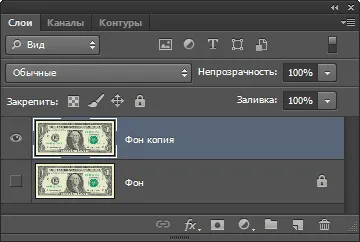
След това вземете на функцията "Ellipse" (Ellipse Tool):
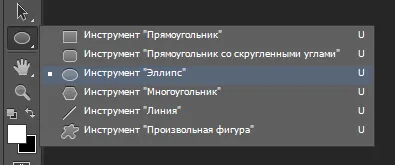
Задайте режима на "Фигура" (форма), както и задаване на запълване в режим "Без цвят":
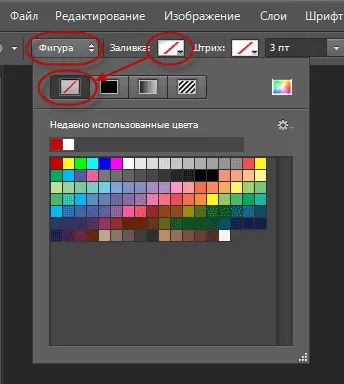
И създаде овална район, който обхваща портрета:
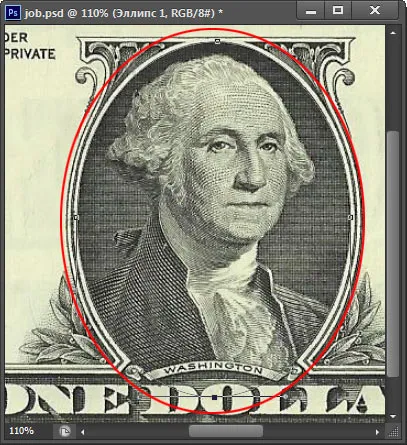
Вземете инструмент "Пен" (Pen Tool), за да зададете същите параметри (режим "Фигура", попълнете - "Не цвят") и създаване на зона припокриващи надписа в долната част на портрета, както е показано по-долу:
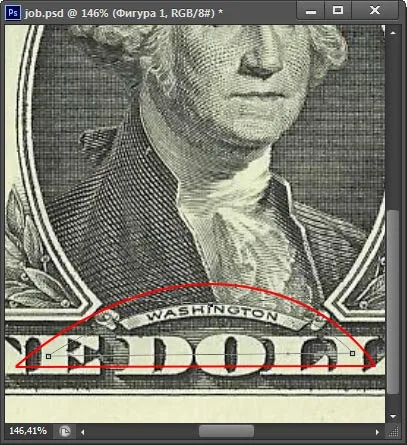
ние Слоеве панел трябва да изглежда така:
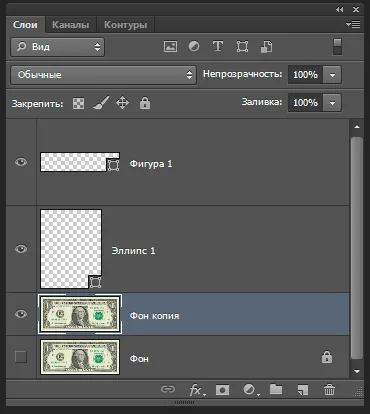
Задръжте Ctrl и кликнете върху миниатюра слой овална, цикълът се превръща в избора:
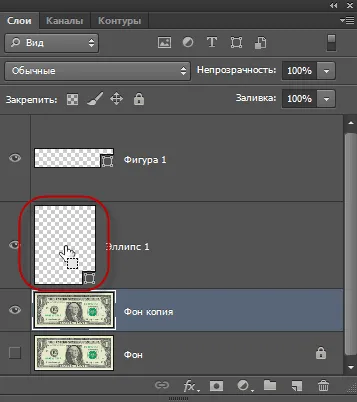
Задръжте Ctrl + Alt и кликнете върху слоя, създаден от "Пен", втората схема е не само превръща в избраната област, но също така и на новия участък ще бъде приспадната от първата селекция:
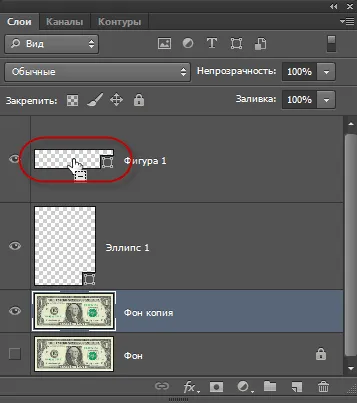
В резултат на това ние имаме тук е форма на подбор:
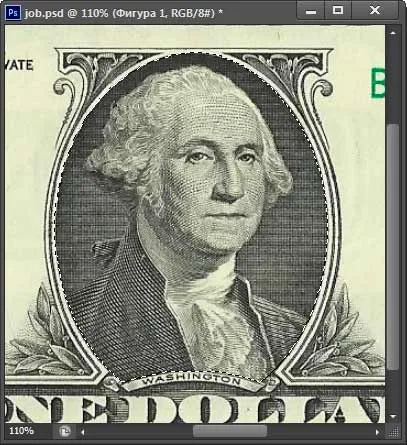
Push комбинация Ctrl + Shift + I за инвертиране на избраната област и да се създаде слой маска за слоя "Предшестващо Копие":
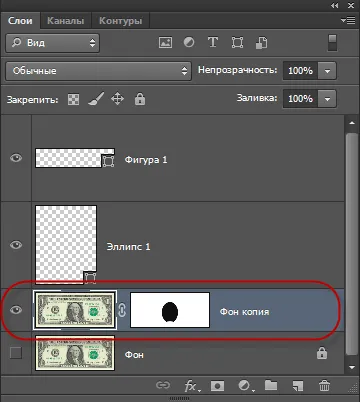
Всичко, което сега имаме региона клипинг, в която ние трябва да поставите своя собствена снимка:
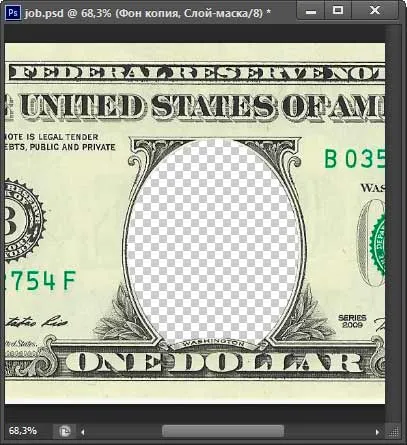
Сега zaymomsya снимки подготовка.
Photoshop снимах на приятелката си:

Между другото, за да даде твърдост на изображението, можете да използвате моделите на мъжки и женски костюми, взети от тук.
моята резолюция на изображението - 72 пиксела на инч, това не е достатъчно, но има решение. Натиснете клавишите Ctrl + Alt + I, за да отворите диалоговия прозорец "размер на изображението" Питам резолюция от 300 пиксела / инч, а линейната Размерът на снимката в пиксели се увеличава.
Отново, натиснете Ctrl + Alt + I, и снимки Офертните височина от около 3/4 от височината на банкнотата, в моя случай аз намалени височината до 450 пиксела.
След това отидете на изображението -> Mode -> Grayscale (на снимката -> Mode -> Grayscale), а след това на изображението -> Mode -> Bitmap (на снимката -> Mode -> Bitmap), на открито разделителна способност на екрана от 300 резерв и изберете "полутонове Screen" (полутонове Screen):
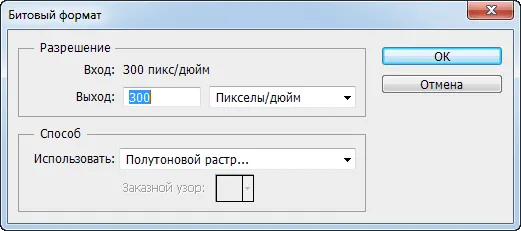
Щракнете върху OK, а след това се отваря нов прозорец, в който ние се зададат стойности на:
Линеатура (Frequency) - 100
Ъгъл (Ancle) - 0
Форма точка (форма) - Line (Линия)
Забележка. В "линеатура" (честота), в зависимост от размера и резолюцията на картини може да се различава значително от 100 линии на инч в една или друга посока.
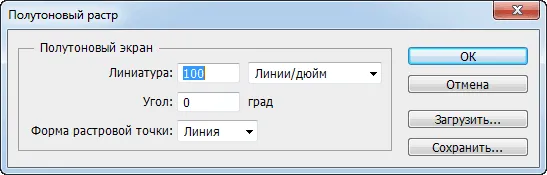
В резултат на това на снимката е на следния вид:
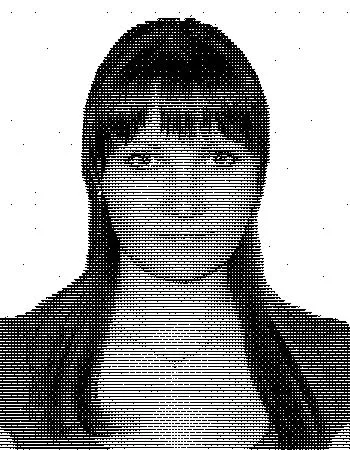
Задаване на режима на изображението обратно към "Grayscale" (на снимката -> Mode -> Grayscale или изображение -> Mode -> Grayscale).
Сега вземете на функцията "Magic Wand" (Magic Wand Tool). Деактивиране на опцията "съседни пиксели" (контиг) и параметър "толерантност" (толерантност) настроен на 0 (нула). Изберете изображението, всяка черна точка и кликнете върху него, резултатът ще бъде селекцията. Натиснете Ctrl + C, за да копирате.
Връщаме се към документа с законопроекта. Щракнете върху слоя панел на маската, тя е осветена в синьо, след това задръжте натиснат клавиша Ctrl и кликнете два пъти върху иконата, за да създадете нов слой. Под маската слой ще има два нови слоя. Кликнете върху слой, разположен непосредствено под маската, аз го имам, "Layer 1":
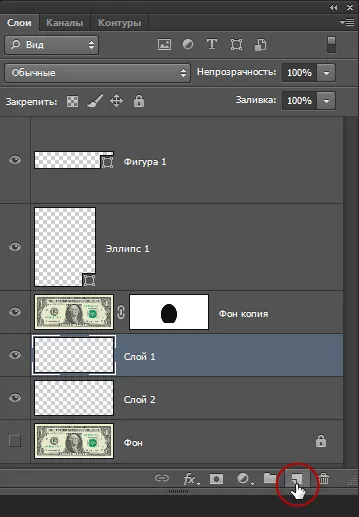
Сега натиснете Ctrl + V за да поставите копираните пиксели. Регулирайте размера на снимката, с помощта на "Free Transform." натискане Ctrl + T:
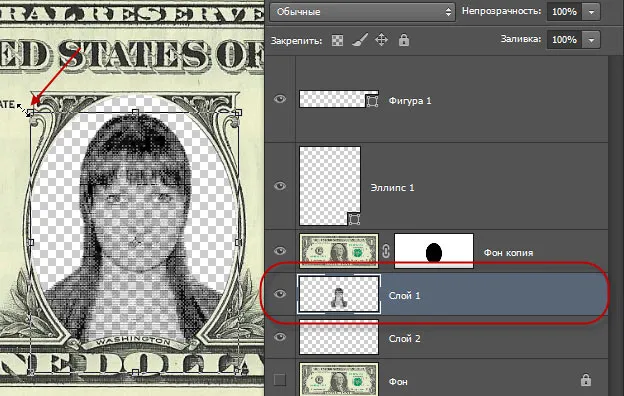
Сега ходи на слоя по-долу, аз имам този "слой 2". Вземете инструмент "Печат" (Clone Stamp), клонинг режим настроен на "всички слоеве", ние натиснете Alt, кликнете върху бялата част на законопроекта, създаден диаметър печат четка на около 50 пиксела до 75% от скованост и боя портрет парцел. За удобство на слоя с портрета може да се деактивира:
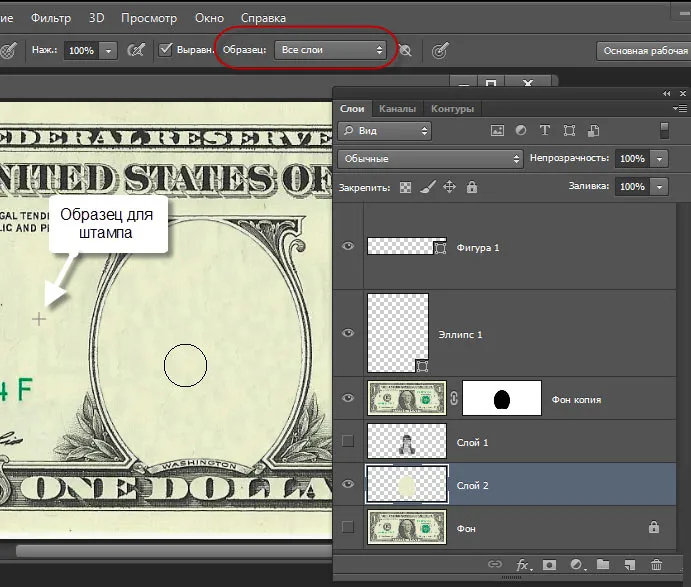
Сега само трябва да се коригира сметките портрет тираж на цвят нюанс. Отидете на слоя с портрета, натиснете Ctrl + U и въведете следните настройки, може да имате други:
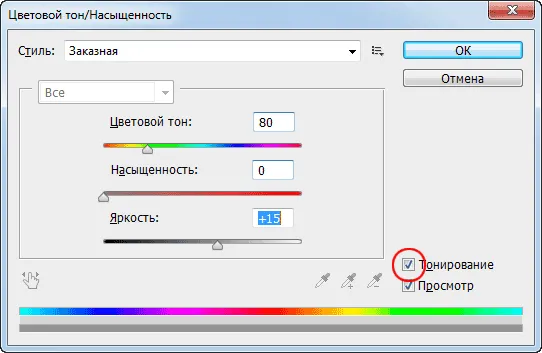
Ами, всъщност, и цялата тази работа е завършен. Имам тук е портрет denyuzhku: